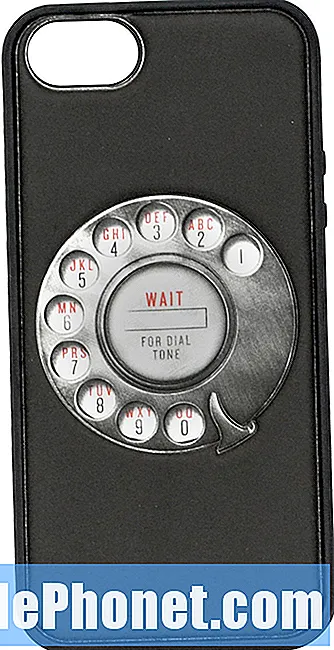विषय
हेडफोन, स्पीकर, कीबोर्ड और चूहों जैसे उत्पादों के साथ, दुनिया ब्लूटूथ सामानों के साथ बह रही है। यहां उन्हें अपने मैक से कनेक्ट करने का तरीका बताया गया है।
ब्लूटूथ वायरलेस के सबसे लोकप्रिय रूपों में से एक है, और अधिकांश उपयोगकर्ता आरएफ वायरलेस पर ब्लूटूथ बाह्य उपकरणों को प्राथमिकता देते हैं, क्योंकि कोई रिसीवर डोंगल नहीं है जिससे उन्हें निपटना पड़ता है; वे सिर्फ अपने डिवाइस के लिए एक ब्लूटूथ गौण कनेक्ट करते हैं और वे जाते हैं।
हालाँकि, ब्लूटूथ उन लोगों के लिए एक डरावना दुनिया है जो इससे अपरिचित हैं। आपके कंप्यूटर पर ब्लूटूथ डिवाइस को कनेक्ट करना और पेयर करना एक भ्रमित करने वाला प्रयास हो सकता है, लेकिन एक बार जब आप यह जान जाते हैं कि यह कैसे काम करता है और आपके मैक पर ब्लूटूथ डिवाइस को जोड़ने के लिए क्या कदम उठाता है, तो यह आसान है।
अपने मैक कंप्यूटर से ब्लूटूथ एक्सेसरी कैसे कनेक्ट करें, यहां बताया गया है।
ब्लूटूथ चालू करना
दो तरीके हैं जो आप अपने मैक पर ब्लूटूथ को चालू और बंद कर सकते हैं। सबसे आसान तरीका मेनू बार तक जाना है, ब्लूटूथ आइकन पर क्लिक करें और सुविधा को चालू करें। या आप सिस्टम प्राथमिकताएं खोल सकते हैं, ब्लूटूथ पर क्लिक कर सकते हैं, और फिर वहां से ब्लूटूथ चालू कर सकते हैं।

जब आप किसी ब्लूटूथ एक्सेसरी को जोड़ना चाहते हैं, तो आपको सिस्टम मेन्यू में वैसे भी ब्लूटूथ मेनू का उपयोग करने की आवश्यकता होगी, इसलिए पहली बात यह है कि संभवतः सबसे अच्छा विकल्प है, लेकिन अपने ब्लूटूथ एक्सेसरीज़ को सेट करने के बाद, आप मेनू से केवल ब्लूटूथ एक्सेस कर सकते हैं अपने मैक की ब्लूटूथ क्षमताओं की कुछ विशेषताओं को नियंत्रित करने के लिए शीर्ष पर बार।
ब्लूटूथ सहायक उपकरण कनेक्ट करना
अपने मैक से अपने ब्लूटूथ एक्सेसरीज़ को कनेक्ट करना "पेयरिंग" कहलाता है, इसलिए जब भी आप उस शब्द को देखते हैं, तो इसका अर्थ है कि आपके कंप्यूटर में किसी भी ब्लूटूथ एक्सेसरी को कनेक्ट करना, जैसे हेडफ़ोन, कीबोर्ड या प्रिंटर।
अपने मैक के साथ एक ब्लूटूथ एक्सेसरी को पेयर करने के लिए, खोलें सिस्टम प्रेफरेंसेज और पर क्लिक करें ब्लूटूथ। ऐसा करने से स्वचालित रूप से आपका मैक "खोज योग्य" हो जाएगा, जिसका अर्थ है कि आपका कंप्यूटर किसी भी ब्लूटूथ सहायक उपकरण को ढूंढ सकता है जो वर्तमान में उस से कनेक्ट करने के लिए एक डिवाइस की तलाश कर रहे हैं।

हालाँकि, बस अपने ब्लूटूथ गौण को चालू करने के लिए इसे अपने मैक के साथ जोड़ने के लिए पर्याप्त नहीं है। आपको एक्सेसरी को "जोड़ी मोड" कहा जाता है, जिससे यह आपके iPhone से कनेक्ट हो सकेगा।
हर ब्लूटूथ उत्पाद अलग होता है, लेकिन उनमें से अधिकांश के लिए यह आवश्यक है कि आप पावर बटन को लंबे समय तक रोके रखें ताकि पलकें झपकने लगें। इसका मतलब है कि यह युग्मन मोड में है। यदि आप इसे अपने आप काम करने के लिए प्राप्त नहीं कर सकते हैं, तो इसे युग्मन मोड में कैसे रखा जाए, इस पर विशिष्ट चरणों के लिए एक्सेसरी के मैनुअल की जाँच करें।
एक बार यह युग्मन मोड में है, तो आपको अपने मैक पर एक्सेसरी शो को ए के साथ देखना चाहिए जोड़ा इसके बगल में दिखा बटन। सूची में केवल उस एक्सेसरी पर टैप करें और दोनों डिवाइस एक-दूसरे से युग्मित होने लगेंगे।

पुष्टि करने के लिए आपको एक पिन या अन्य नंबर दर्ज करना पड़ सकता है।
कुछ ब्लूटूथ एक्सेसरीज को आपके मैक से कनेक्ट करने के लिए एक पिन की आवश्यकता होती है। आप इसे ब्लूटूथ एक्सेसरी के मैनुअल में देख सकते हैं, लेकिन यह आमतौर पर 0000 या 1234 की तरह एक आसान पिन है। एक बार जब आप इसमें प्रवेश करते हैं, तो दोनों डिवाइस को सफलतापूर्वक जोड़ा जाना चाहिए और आप तुरंत उनका उपयोग करना शुरू कर सकते हैं। हालाँकि, यह दुर्लभ है अगर एक गौण को पिन की आवश्यकता होती है।
यदि आप एक कीबोर्ड को कनेक्ट कर रहे हैं, तो कभी-कभी यह सही संख्या में जोड़े जाने की पुष्टि करने के लिए आपसे कई संख्याओं में दर्ज करने के लिए कहेगा।
एक बार आपके पास एक्सेसरी कनेक्ट हो जाने के बाद, आपको जाना अच्छा होगा, और जब भी आप बैटरी का उपयोग करने के लिए उपयोग नहीं करते हैं, तो आप ब्लूटूथ को चालू और बंद कर सकते हैं। ऐसा करने से आपके मैक के साथ जोड़े गए किसी भी सहेजे गए ब्लूटूथ डिवाइस को नहीं मिटाया जाएगा।